电脑C 盘垃圾文件如何删除
C 盘的垃圾文件越来越多,那么我们的 C 盘容量就会越来越少,存储空间越来越少,有什么办法可以快速将这些垃圾文件删除呢。
具体怎样进行操作呢,我们先同时按信 WIN+R 键。

电脑 C 盘垃圾文件如何删除
打开运行对话框,具体看图一。

图一
这里输入一条命令%temp%输入完成以后点击确定按钮,具体看图二。

图二
这里就是临时文件夹,这里的文件都可以删除的,就是我们平时运行软件的时候产生的垃圾文件。
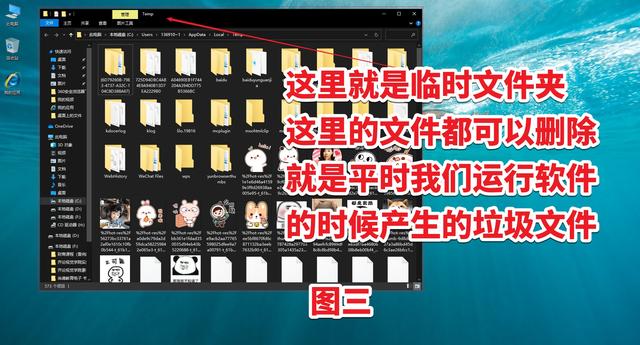
图三
将这里的文件和文件夹全部选中,删除就可以了,具体看图四。

图四
这里会出现删除对话框,点击【是】就可以了。

图五
如果有一些文件不能删除的话,就是文件正在使用中,可以关闭相关的应用程序,然后在重新删除就可以了,或者点击跳过也是可以的,运行中的程序是不能删除的。
如果大家有什么问题的话,可以给我留言[爱慕][爱慕][爱慕]

2023-12-20

2023-12-25

2023-12-30

2023-12-04

2023-12-30

2023-12-30

2023-12-30